
当使用Windows 7系统的笔记本电脑突然无法上网,并提示“DNS未响应”时,可能会让人感到焦虑,这种现象通常由DNS解析故障引起,但解决起来并不复杂,以下是经过验证的多种解决方法,可逐步尝试操作。
1、重启笔记本电脑:关闭电脑后等待30秒再开机,部分临时性网络错误会随之消失。
2、重启路由器/光猫:拔掉路由器电源线,等待1分钟后重新插电,待指示灯稳定后检查网络是否恢复。
Windows系统会存储DNS记录以提高访问速度,但缓存错误可能导致解析失败。
1、按下Win + R,输入cmd 并按回车。
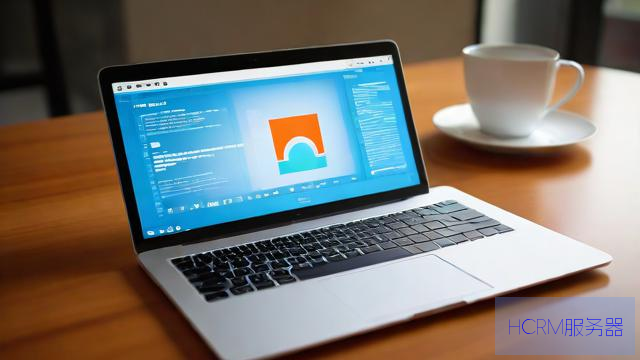
2、在命令提示符窗口中依次输入以下命令:
ipconfig /flushdns ipconfig /registerdns ipconfig /release ipconfig /renew
3、完成后重启电脑,测试网络连接。
默认DNS服务器(如运营商提供)可能不稳定,可更换为公共DNS。
1、右击任务栏网络图标,选择“打开网络和共享中心” →“更改适配器设置”。
2、右击当前连接的网络(有线或无线),选择“属性”。
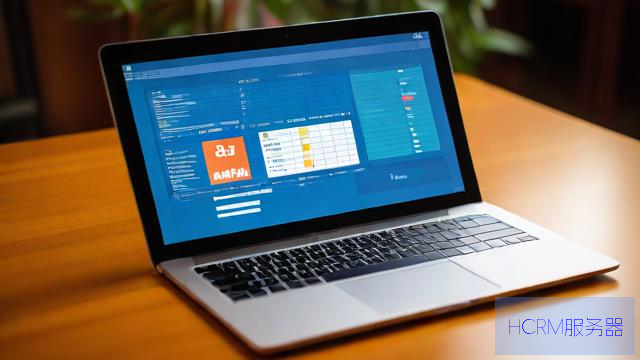
3、双击“Internet协议版本4 (TCP/IPv4)”。
4、选择“使用下面的DNS服务器地址”,输入:
- 首选DNS:8.8.8.8(谷歌公共DNS)
- 备用DNS:114.114.114.114(国内通用DNS)
5、点击“确定” 保存,重启网络连接。
1、启用DNS Client服务:
- 按下Win + R,输入services.msc 并按回车。
- 找到“DNS Client” 服务,右击选择“启动”(若已启动则重启)。
2、更新网卡驱动:
- 右击“计算机” →“管理” →“设备管理器”。
- 展开“网络适配器”,右击网卡选择“更新驱动程序软件”。
五、关闭防火墙与安全软件(临时测试)
部分安全软件可能错误拦截DNS请求:
1、暂时关闭Windows防火墙(控制面板→系统和安全→Windows防火墙)。
2、退出第三方杀毒软件(如360、腾讯电脑管家等)。
3、测试网络是否恢复,若正常则调整安全软件设置。
若上述方法无效,可尝试重置网络底层配置:
1、以管理员身份打开命令提示符(搜索cmd→右击选择“以管理员身份运行”)。
2、依次输入以下命令并回车:
netsh winsock reset netsh int ip reset
3、重启电脑后检查网络。
- 定期清理DNS缓存(每月执行一次ipconfig /flushdns)。
- 避免安装来源不明的网络优化工具。
- 为路由器固件升级至最新版本,防止兼容性问题。
个人观点
DNS故障是Windows 7的常见问题,但多数情况下可通过系统工具快速修复,若频繁出现此类问题,建议优先检查路由器或联系网络服务商排查线路隐患,保持系统更新与驱动兼容性,能显著降低网络异常的触发概率。
引用说明
本文参考了Microsoft官方技术支持文档及Cloudflare公共DNS服务指南。
文章摘自:https://idc.huochengrm.cn/dns/5654.html
评论
其醉香
回复Win7笔记本DNS未响应,可尝试重启网络服务、更换网络设置或重置路由器,如问题仍未解决建议联系ISP服务商寻求帮助支持修复网络连接故障!
英书语
回复通过重置Win7笔记本网络设置、更新驱动和更换DNS服务器可解决DNS未响应问题。
扬琴雪
回复重启电脑并检查网络连接,或更改DNS服务器为8.8.8.8和8.8.4.4解决Win7笔记本DNS未响应问题。
赏青旋
回复重置Win7笔记本网络设置或更换DNS服务器可解决DNS未响应问题。
允秀美
回复当Windows 7笔记本出现DNS未响应时,可尝试重启设备、刷新 DNS缓存 、修改公共dns服务器地址等方法解决,如仍无法解决 ,可考虑检查系统服务与驱动或重置网络协议栈 ,保持系统和驱动的兼容性也能预防此类问题的发生.。
万飞烟
回复解决Win7笔记本DNS未响应问题,可尝试重置网络设置、更新驱动或更换DNS服务器。
应馨逸
回复Win7笔记本DNS未响应,可尝试更换 DNS 服务器地址、刷新网络连接或重置网络配置来解决,具体操作可参考相关教程视频和官方文档说明进行操作即可解决该问题!
守晶灵
回复重启电脑后,检查网络连接或重置网络设置。
望元冬
回复解决Win7笔记本DNS未响应问题,可尝试重置网络设置、更新驱动程序或更换DNS服务器。
冷雅健
回复解决Win7笔记本DNS未响应问题,可先检查网络连接,重置TCP/IP设置,更新网络驱动,或手动设置DNS服务器地址,如8.8.8.8和8.8.4.4,重启电脑后尝试。
子车泽雨
回复重置Win7笔记本网络设置或更换DNS服务器可解决DNS未响应问题。
蓝俊贤
回复解决Win7笔记本DNS未响应问题,可尝试重置网络设置、更新驱动程序、更改DNS服务器地址或联系网络管理员协助排查。
漆雕华芝
回复针对Win7笔记本DNS未响应问题,可采取以下措施解决:首先检查网络连接是否正常;若正常则尝试更换 DNS 服务器地址,可改为 8.9 或公共服务器如谷歌等域名解析服务IP 地址以测试效果是否改善或重启路由器和电脑设备来解决该问题 。
牧钧
回复重置Win7笔记本网络设置,更新驱动程序,或更换DNS服务器可解决DNS未响应问题。